Entfernen gestauten Papiers von der Rückseite
 Wichtig
Wichtig
-
Der Drucker kann nicht ausgeschaltet werden, während er ein Fax versendet oder empfängt bzw. wenn sich noch eine empfangene oder ungesendete Faxnachricht im Speicher des Druckers befindet.
Stellen Sie sicher, dass der Drucker alle Faxnachrichten gesendet oder empfangen hat, und schalten Sie ihn dann aus. Ziehen Sie beim Ausschalten des Druckers das Netzkabel nicht aus der Steckdose.
Wenn Sie den Netzstecker aus der Steckdose ziehen, werden alle Faxe im Druckerspeicher gelöscht.
 Hinweis
Hinweis
- Falls Sie den Drucker bei einem Papierstau während des Druckens ausschalten müssen, um das Papier zu entfernen, drücken Sie die Taste Stopp (Stop), um den Druckvorgang vor dem Ausschalten des Druckers abzubrechen.
-
Schalten Sie den Drucker aus, und trennen Sie das Netzkabel.
-
Schieben Sie die Verlängerung des Ausgabefachs und die Papierausgabestütze hinein und schließen Sie dann die vordere Abdeckung.
-
Öffnen Sie die Vorlagenabdeckung.
Falls das Vorlagenfach geöffnet ist, schließen Sie es.
-
Stellen Sie den Drucker auf die rechte Vorderseite.
 Wichtig
Wichtig-
Stellen Sie den Drucker auf eine breite und flache Oberfläche wie einen Schreibtisch.
-
Halten Sie den Drucker gut fest, wenn Sie ihn aufstellen, und achten Sie darauf, dass er nicht gegen harte Gegenstände stößt.
-
-
Öffnen Sie die Abdeckung der Transporteinheit.
Stützen Sie den Drucker beim Öffnen der Abdeckung der Transporteinheit mit Ihrer Hand ab, damit er nicht umfällt.
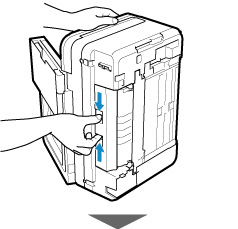
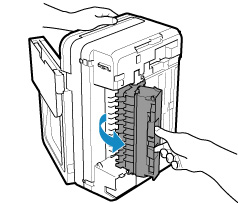
-
Ziehen Sie das Papier langsam heraus.
Stützen Sie den Drucker beim Entfernen des gestauten Papiers mit Ihrer Hand ab, damit er nicht umfällt.
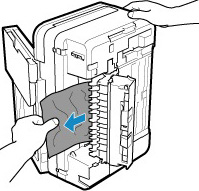
 Hinweis
Hinweis-
Wenn das Papier aufgerollt ist und sich nur schwer herausziehen lässt, fassen Sie das gestaute Papier an den Kanten an, und entfernen Sie es.
-
-
Schließen Sie die Abdeckung der Transporteinheit.
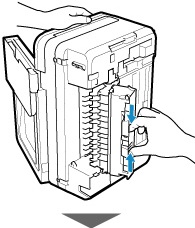
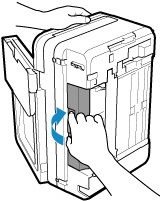
 Hinweis
Hinweis-
Stellen Sie den Drucker nach dem Schließen der Abdeckung der Transporteinheit sofort wieder in die ursprüngliche Position.
-
-
Schließen Sie den Drucker wieder an und schalten Sie den Drucker ein.
Sollte sich das Problem auch auf diese Weise nicht beheben lassen, wenden Sie sich an ein Canon -Servicecenter in Ihrer Nähe, um eine Reparatur zu beantragen.


